Guide de l’utilisateur de l’iPod touch
- Bienvenue
- Nouveautés d’iOS 12
-
- Réactiver et déverrouiller
- Apprendre les gestes de base
- Explorer l’écran d’accueil et les apps
- Modifier les réglages
- Prendre une capture d’écran
- Régler le volume
- Modifier ou désactiver les sons
- Rechercher du contenu
- Utiliser et personnaliser le Centre de contrôle
- Consulter l’affichage du jour et l’organiser
- Accéder à des fonctions depuis l’écran verrouillé
- Voyager avec l’iPod touch
- Définir un temps d’écran, des limites de temps et des restrictions
- Synchroniser l’iPod touch à l’aide d’iTunes
- Charger et surveiller la batterie
- Comprendre la signification des icônes d’état
-
- Calculette
- Localiser mes amis
- Localiser mon iPhone
-
- Visionner des photos et des vidéos
- Modifier des photos et des vidéos
- Organiser les photos en albums
- Effectuer des recherches dans Photos
- Partager des photos et des vidéos
- Consulter des souvenirs
- Trouver des personnes dans Photos
- Parcourir les photos par lieu
- Utiliser Photos iCloud
- Partager des photos sur iCloud à l’aide de la fonctionnalité Albums partagés
- Utiliser Mon flux de photos
- Imprimer des photos
- Bourse
- Astuces
- Météo
-
- Partager des documents depuis des apps
- Partager des fichiers depuis iCloud Drive
- Partager des fichiers à l’aide d’AirDrop
-
- Configurer le partage familial
- Partager des achats avec les membres de la famille
- Activer « Autorisation d’achat »
- Masquer les achats
- Partager des abonnements
- Partager des photos, un calendrier et plus encore avec les membres de sa famille
- Localiser l’appareil égaré d’un membre de sa famille
- Configurer « Temps d’écran » pour des membres de la famille
-
- Accessoires fournis avec l’iPod touch
- Connecter des appareils Bluetooth
- Diffuser du contenu audio et vidéo sur d’autres appareils
- Contrôler le son sur plusieurs appareils
- AirPrint
- Utiliser un Magic Keyboard
- Handoff
- Utiliser le presse-papiers universel
- Passer et recevoir des appels Wi-Fi
- Utiliser l’iPhone comme borne d’accès Wi-Fi
- Transférer des fichiers avec iTunes
-
-
- Redémarrer l’iPod touch
- Forcer le redémarrage de l’iPod touch
- Mettre à jour le logiciel iOS
- Sauvegarder l’iPod touch
- Rétablir les réglages par défaut de l’iPod touch
- Restaurer l’iPod touch
- Vendre ou céder votre iPod touch
- Effacer l’ensemble du contenu et des réglages
- Installer ou supprimer des profils de configuration
-
- Premiers pas avec les fonctionnalités d’accessibilité
- Raccourcis d’accessibilité
-
-
- Activer VoiceOver et s’entraîner à utiliser les gestes
- Modifier les réglages de VoiceOver
- Apprendre les gestes VoiceOver
- Utiliser l’iPod touch à l’aide des gestes VoiceOver
- Contrôler VoiceOver à l’aide du rotor
- Utiliser le clavier à l’écran
- Écrire avec le doigt
- Contrôler VoiceOver avec un Magic Keyboard
- Saisie en braille à l’écran à l’aide de VoiceOver
- Utiliser une plage braille
- Utiliser VoiceOver dans des apps
- Énoncer la sélection, lire le contenu de l’écran, énoncer la saisie
- Agrandir l’écran
- Loupe
- Réglages d’affichage
-
- Accès guidé
-
- Informations de sécurité importantes
- Informations importantes sur la manipulation
- Obtenir des informations sur votre iPod touch
- En savoir plus sur les logiciels et services pour l’iPod touch
- Déclaration de conformité de la FCC
- Déclaration de conformité avec la réglementation ISED Canada
- Apple et l’environnement
- Informations concernant la mise au rebut et le recyclage
- Copyright
Obtenir un itinéraire guidé dans Plans sur l’iPod touch
Dans l’app Plans ![]() , obtenez un itinéraire guidé très détaillé en voiture, en transports en commun et à pied (fonctionnalité non disponible dans toutes les régions).
, obtenez un itinéraire guidé très détaillé en voiture, en transports en commun et à pied (fonctionnalité non disponible dans toutes les régions).
pour obtenir un itinéraire, l’iPod touch doit être connecté à Internet. Pour obtenir des itinéraires liés à votre position actuelle, le Service de localisation doit être activé. Consultez la section Définir quelles apps peuvent connaître votre position sur l’iPod touch.
Afficher un itinéraire guidé ou un itinéraire arrêt par arrêt
Demander à Siri. Dites, par exemple : “Itinéraire en transports vers le bureau de mon père”. Découvrir comment poser des questions à Siri.
Sans demander à Siri, vous pouvez également rechercher un itinéraire, puis toucher Démarrer.
Pour terminer l’itinéraire à tout moment, dites, par exemple, à Siri “Arrête la navigation” ou touchez Fin.
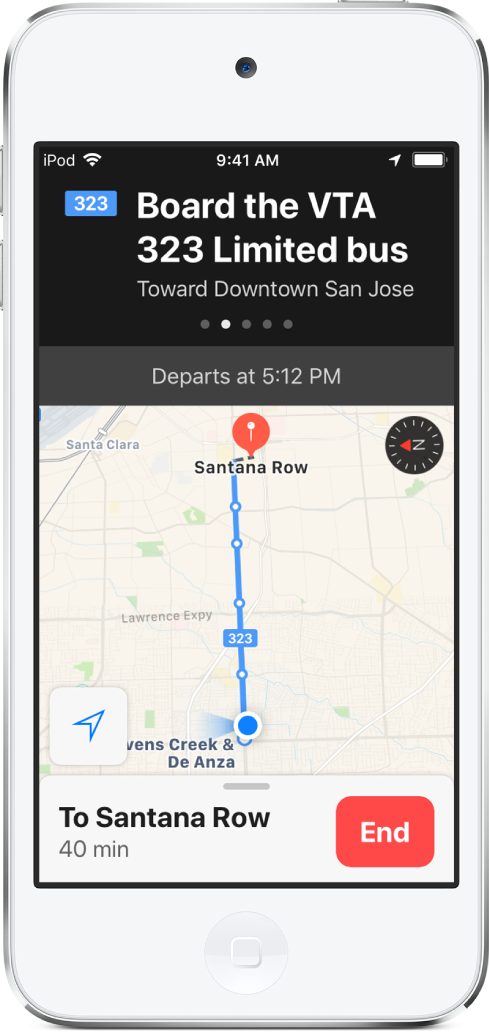
Effectuez l’une des opérations suivantes à tout moment pendant votre trajet :
Pour voir la prochaine instruction : Balayez la bannière vers la gauche en haut de l’écran.
Pour afficher l’itinéraire dans une liste : Touchez la fiche d’itinéraire située au bas de l’écran, puis touchez Détails.
Pour afficher l’aperçu du trajet : Touchez la fiche d’itinéraire située au bas de l’écran, puis touchez Aperçu. Pour afficher davantage de détails, touchez la fiche d’itinéraire, puis touchez Zoom avant.
Pour ajouter un arrêt de transport à votre liste Favoris et la ligne de transport au widget Transports de Plans : Consultez Ajouter un arrêt de transport à votre liste Favoris.